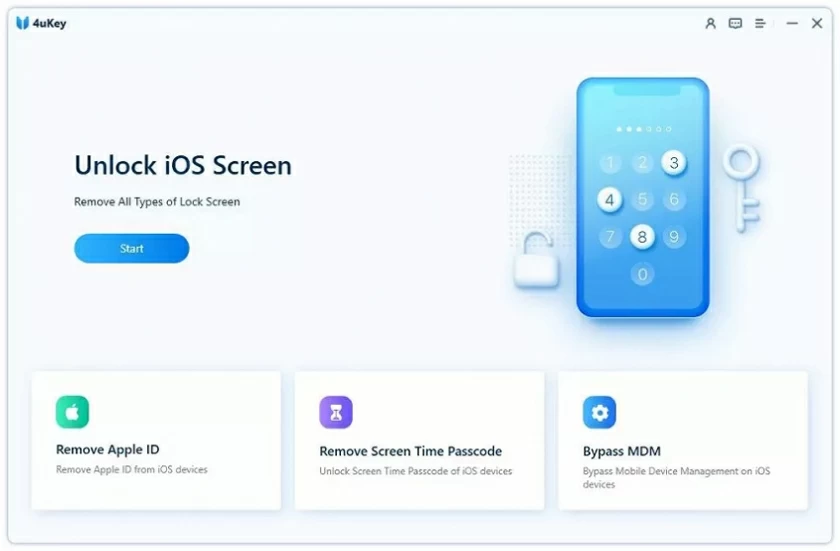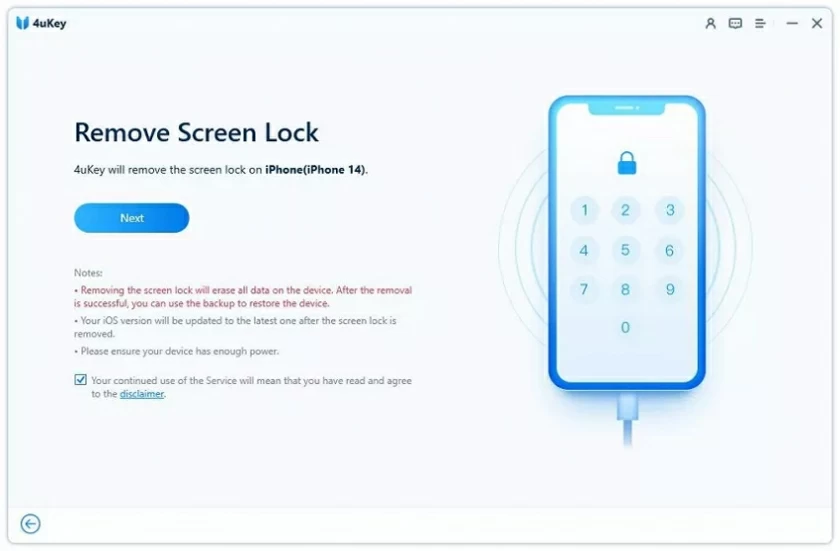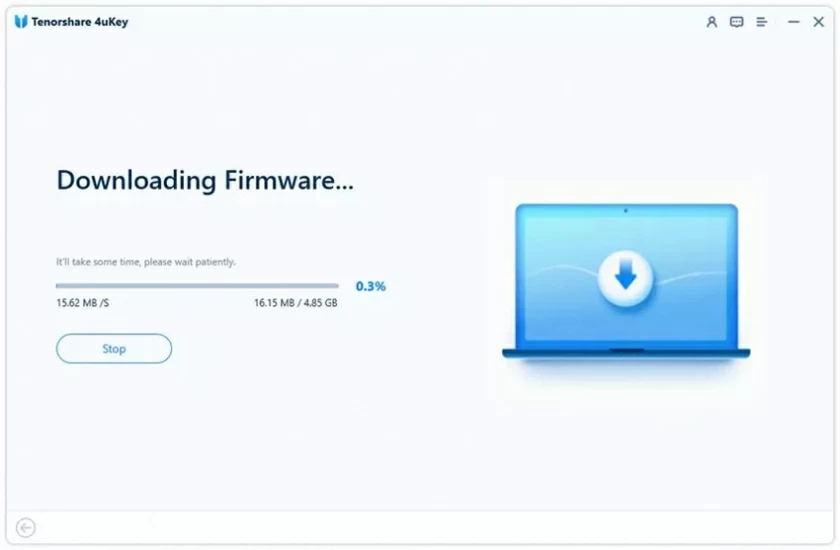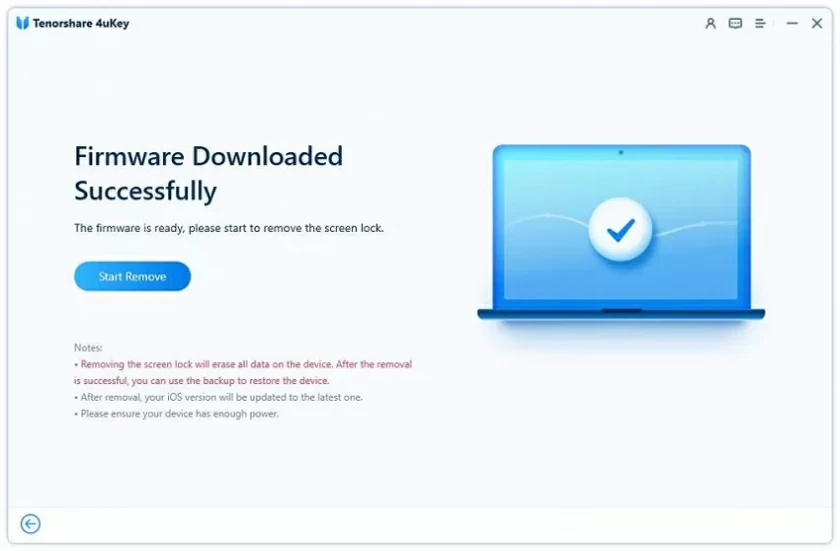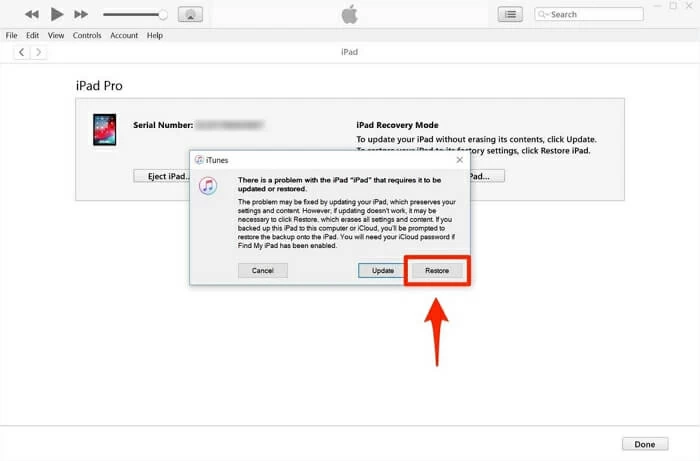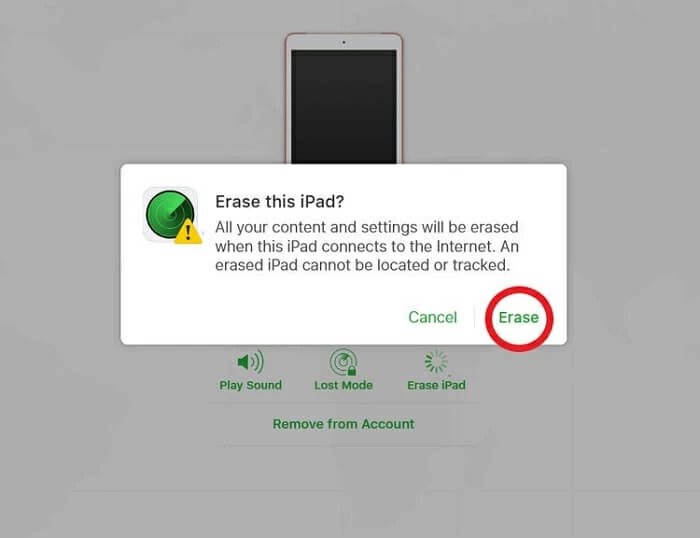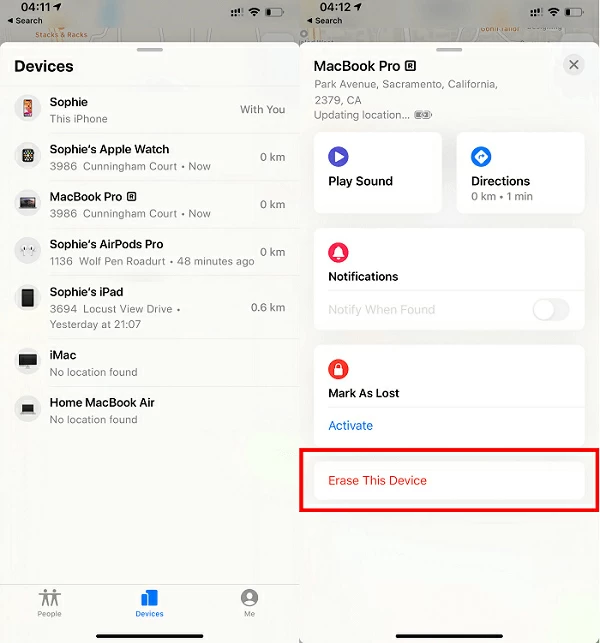Com a ampla aplicação de produtos eletrônicos, todos os tipos de senhas preencheram nossas vidas. No entanto, como existem tantas senhas, muitas vezes acontece de esquecê-las. Se você esquecer a senha do iPad, há alguma maneira de redefini-la rapidamente? Não se preocupe, este artigo apresentará 4 maneiras de redefinir facilmente o iPad sem senha.
Recomendação do produto: Desbloqueio do iPad
Solução 1: Redefinir o iPad com desbloqueador de iOS sem senha
Na verdade, mesmo sem senha, existem maneiras de ajudá-lo a desbloquear o iPad. Desbloqueio do iPhone (4uKey) e outros softwares de desbloqueio do iPhone são boas escolhas. Ele pode desbloquear dispositivos iOS como iPhone, iPad e iPod touch, redefinindo-os e apagando-os sem senha. Quer seja um código de 4 dígitos, um código de 6 dígitos ou um Touch ID ou Face ID, ele pode ser facilmente excluído. As principais funções deste software de desbloqueio do iPhone são as seguintes:
- Redefinir iPad sem senha
- Corrigir iPhone desativado
- Desbloqueie o iPhone ou iPad sem senha
- Redefinir o iPad para as configurações de fábrica sem senha
Consulte as etapas a seguir para redefinir o iPad sem senha:
Passo 1 Baixe, instale e execute o iPhone Unlock (4uKey), conecte o iPad ao computador com um cabo USB e selecione "Desbloquear senha da tela".

Passo 2 Na página inicial do software, clique em Iniciar.

Passo 3 Confirme o modelo do seu dispositivo e clique em Avançar para baixar o firmware mais recente para o seu dispositivo.

Passo 4 Após baixar ou selecionar o firmware, clique em “Desbloquear” e insira as informações necessárias em uma nova janela conforme solicitado. Clique em “Desbloquear” novamente para desbloquear seu iPad, iPhone ou iPod touch e aguarde a conclusão do processo.

Solução 2: restaure o iPad para as configurações de fábrica através do iTunes sem senha
Restaurar o dispositivo para as configurações de fábrica permite ligá-lo sem senha, o que também funciona para o iPad. Restaurar as configurações de fábrica via iTunes apagará permanentemente todos os dados e configurações do iPad, incluindo a senha de inicialização do iPad. Ao redefini-lo, o iPad é considerado um novo dispositivo.
Veja como usar o iTunes para restaurar as configurações de fábrica do seu iPad sem senha:
Primeiro, conecte o iPad ao computador e abra o iTunes.
Em seguida, coloque o iPad no modo de recuperação e consulte as orientações a seguir de acordo com os diferentes modelos de iPad.
iPad com botão home:
Passo 1 Pressione e segure os botões "Superior" e "Lateral" ao mesmo tempo até que a tela mostre "Desligar" e arraste o controle deslizante para fechar o iPad.
Passo 2 Pressione e segure o botão Home e conecte o iPad ao computador.
Passo 3 Solte o botão "Home" até ver a mensagem do prompt do iTunes "O iTunes detectou que o iPad está em modo de recuperação".
iPad com ID Facial:
Passo 1 Pressione e segure os botões Home e Power ao mesmo tempo até ver o controle deslizante Desligar e arraste o controle deslizante para fechar o iPad.
Passo 2 Pressione e segure o botão "Top" e conecte o iPad ao computador. Ao ver a tela do modo de recuperação, solte o botão "superior", o que significa que você está no modo DFU.
Passo 3 Ao entrar no modo de recuperação, clique em “Restaurar” na janela pop-up do iTunes para restaurar o seu iPad.

Solução 3: Desbloqueie o iPad através de “Find My iPad” sem senha
Se a função "Encontrar Meu Dispositivo" estiver habilitada no iPad, você poderá restaurar as configurações de fábrica do iPad por "Encontrar Meu Dispositivo" sem usar o iTunes ou instalar programas de terceiros. As etapas específicas são as seguintes:
Passo 1 Visite iCloud.com no seu computador e faça login com o ID Apple e a senha no seu iPad bloqueado.
Passo 2 Após fazer login, clique em “Encontrar iPhone” nas opções, clique em “Todos os Dispositivos” na parte superior da tela e selecione o iPad que deseja redefinir.
Passo 3 Selecione “Apagar iPad” e clique em “Apagar” para redefinir o iPad sem senha.

Solução 4 Redefina o iPad para as configurações de fábrica sem senha ou computador usando Find My App em outros dispositivos iOS
Se você tiver outros dispositivos iOS e tiver o Find My App instalado, poderá redefinir o iPad para as configurações de fábrica enquanto estiver conectado à Internet. As operações específicas são as seguintes:
Passo 1 Abra Find My App em outro dispositivo iOS e selecione a guia Dispositivo.
Passo 2 Selecione o iPad bloqueado na lista, role para baixo e selecione "Apagar este dispositivo"
Etapa 3 Selecione "Apagar este [dispositivo]" novamente de acordo com o prompt.

Resumo de como redefinir o iPad sem senha
Estas são 4 soluções para redefinir o iPad sem senha. Você pode escolher um deles para redefinir seu iPad de acordo com sua situação. No entanto, você precisa lembrar novamente que todos os métodos acima apagarão todos os dados do seu iPad. Portanto, recomendamos que você faça backup do seu iPad regularmente.